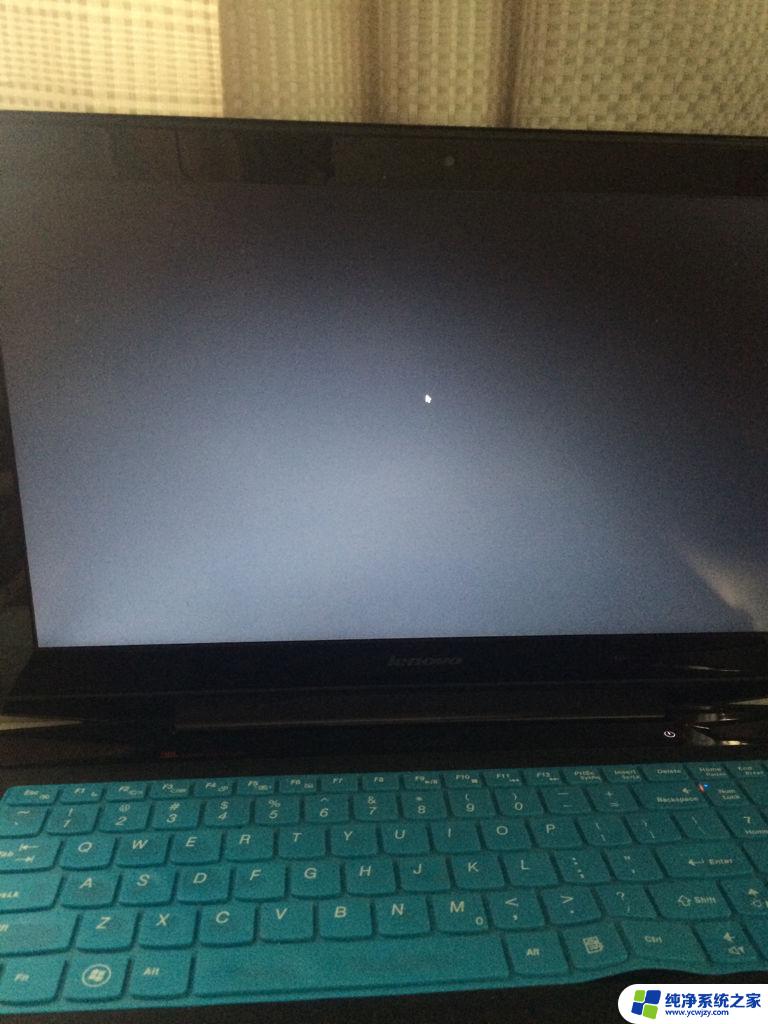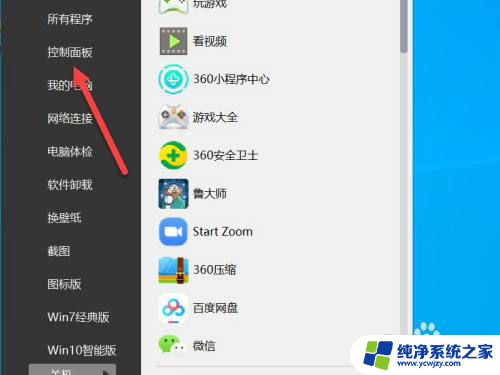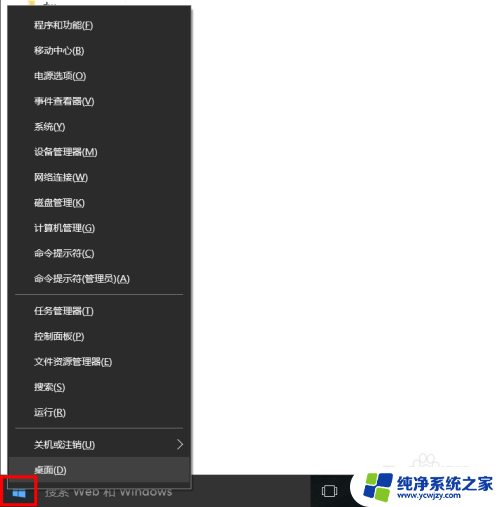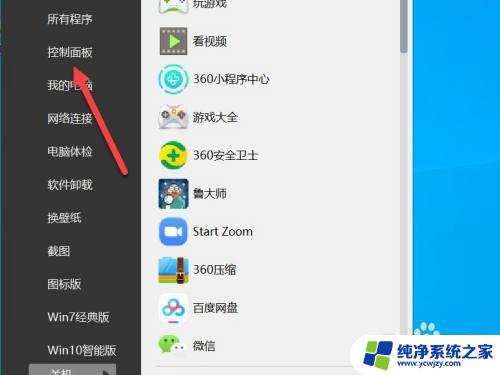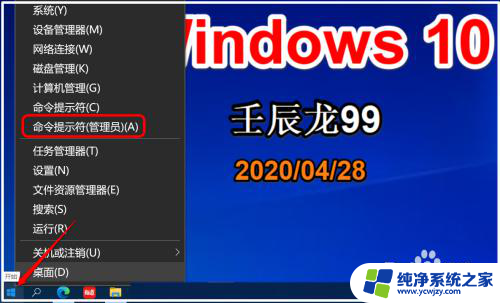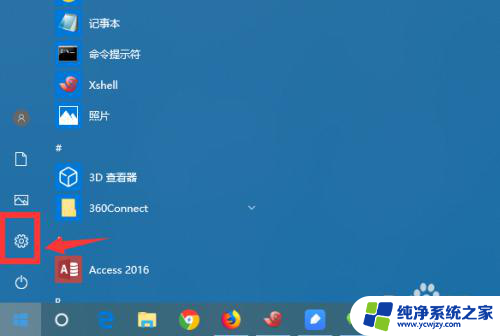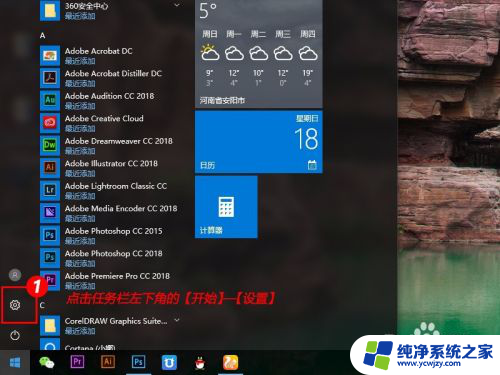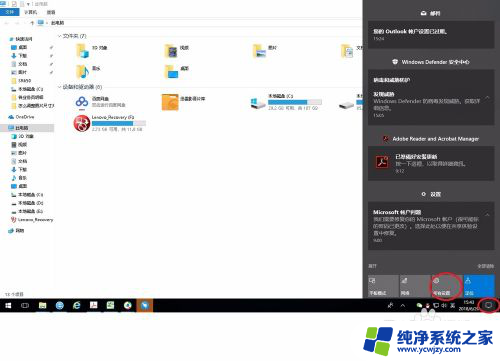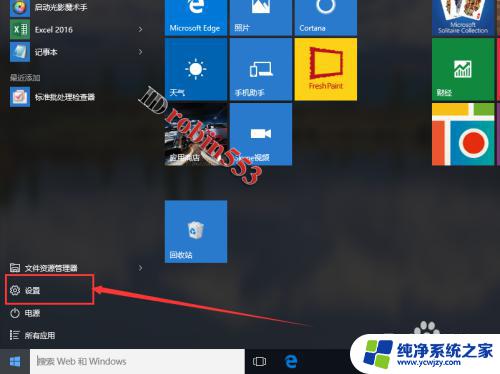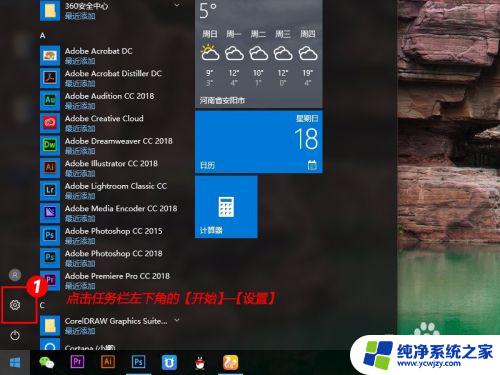电脑怎么关闭自动休眠
更新时间:2024-06-09 18:05:19作者:yang
在使用Windows 10操作系统时,有时候我们会遇到电脑自动进入休眠模式的情况,这可能会影响我们的工作效率,为了解决这个问题,我们可以通过简单的设置来关闭电脑的自动休眠功能。接下来让我们一起看看win10自动休眠关闭的方法。
具体方法:
1.如图所示,在WIN10系统下打开“所有设置”。
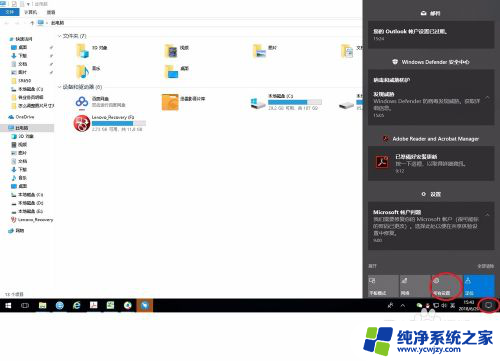
2.点击“系统”。
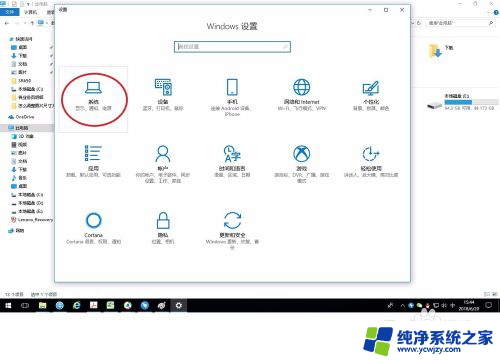
3.点击“电源和睡眠”。
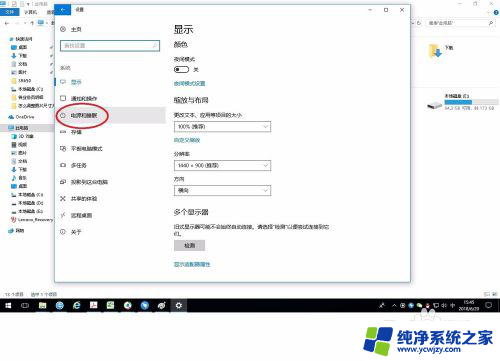
4.如下图所示,可以在这里设置关闭屏幕和自动睡眠的时间。或者直接关闭它。
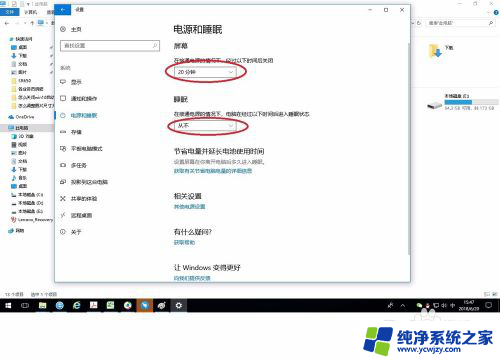
5.如果需要更多的设置可以点击“其他电源设置”。
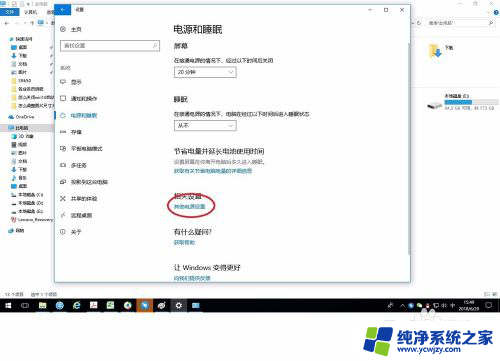
6.点击“更改计划设置”。
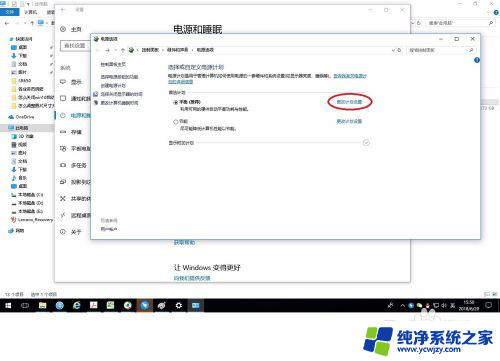
7.点击“更改高级电源设置”。
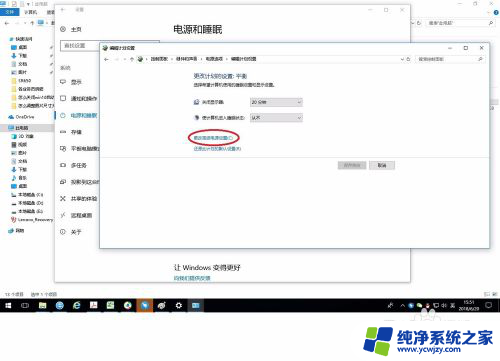
8.在弹出窗口中点击各个选项前面的“+”,可以展开更详细的设置。
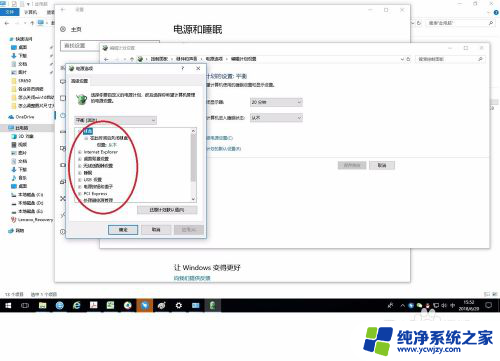
以上就是关于如何关闭电脑的自动休眠的所有内容,如果有遇到相同情况的用户,可以按照我的方法来解决。